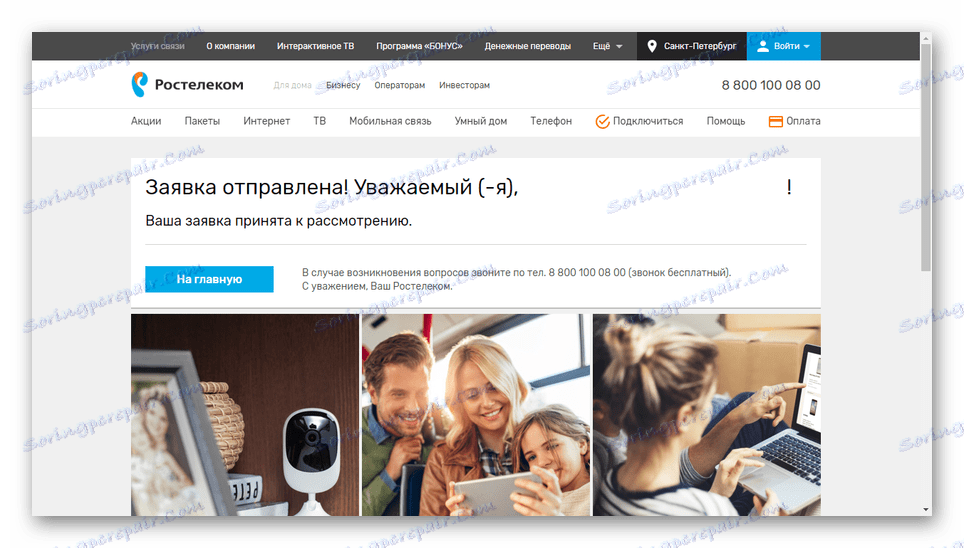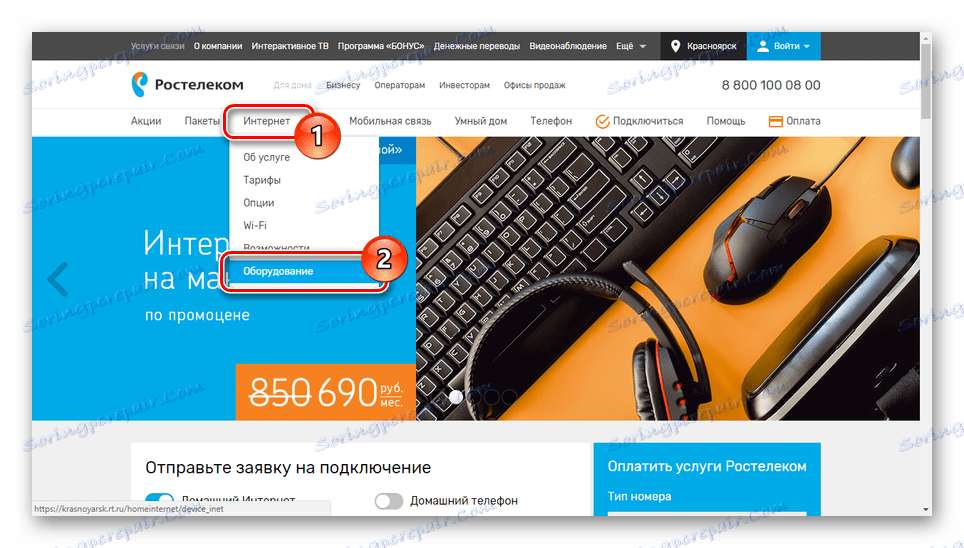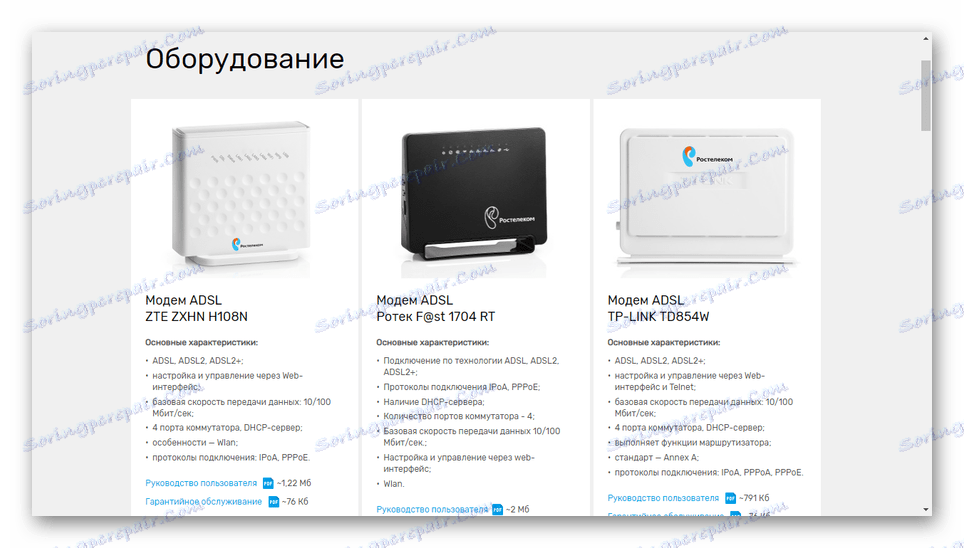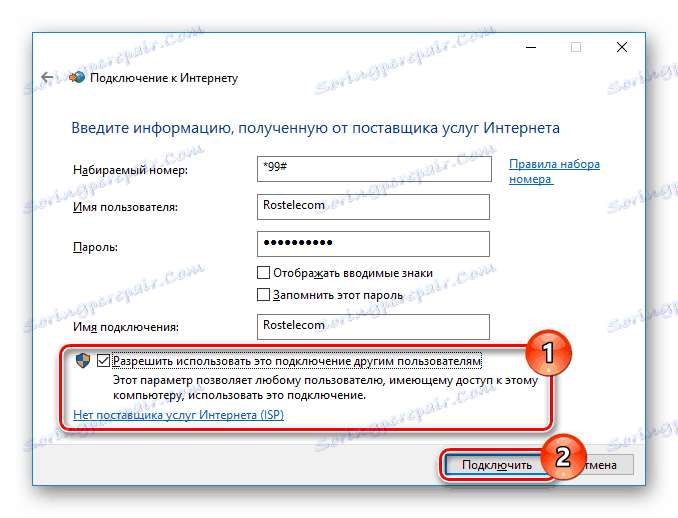Интернет веза од компаније Ростелецом на рачунару
Сервис руске компаније Ростелецом користи велики број људи који стално расте нове купце. То је због многих фактора, укључујући и висок квалитет обезбеђене везе. У чланку ћемо вам испричати о свему што вам је потребно знати за самоактивирање услуга од овог провајдера.
Садржај
Интернет веза од компаније Ростелецом
Осим у нашем чланку, све информације о мрежи Ростелецом-а можете пронаћи на службеној веб страници компаније. Покушаћемо комбиновати ове податке.
Опција 1: Жични интернет
Жичана мрежа од Ростелецома је најпопуларнија врста везе. Нећемо се усредсредити на разлике између кПОН технологије и оптичких линија.
Корак 1: Избор тарифе
- До данас можете да се повежете са жичаним интернетом компаније Ростелецом преко службеног веб сајта компаније, продајне канцеларије или посебног броја телефона. Адреса и телефонски број можете наћи на веб страници провајдера.
- У главном менију проширите "Интернет" и изаберите "Тарифе" .
- Са листе понудите најатрактивнији тарифни план. Ако је потребно, користите везу "Прочитајте више о тарифи" да бисте сазнали више информација.
- Ако сте задовољни, кликните на дугме "Повежи" и унесите тражене податке. Пре него што кликнете на "Редослед" , поново проверите информације које су дате за грешке, што је посебно тачно за погодно време позива.
- Такође можете користити додатне опције или одустати од њих у одговарајућем прозору.
- Пребаците један или више клизача у одељку "Интернет заштита" ако вам је потребна антивирусна заштита.
- Поред тога, можете одбити да инсталирате терминал, на пример, ако имате одговарајући уређај.
- Померите се доле по страни, поново проверите трошкове везе и кликните "Да, то је тачно . "
- Након што успешно поднесете апликацију, на главној страници сајта добићете одговарајућу поруку.
![Успешно је поднела пријаву на веб страници компаније Ростелецом]()
Остаје само да сачека одобрење апликације и телефонски позив од специјалисте како би се разјаснили детаљи.
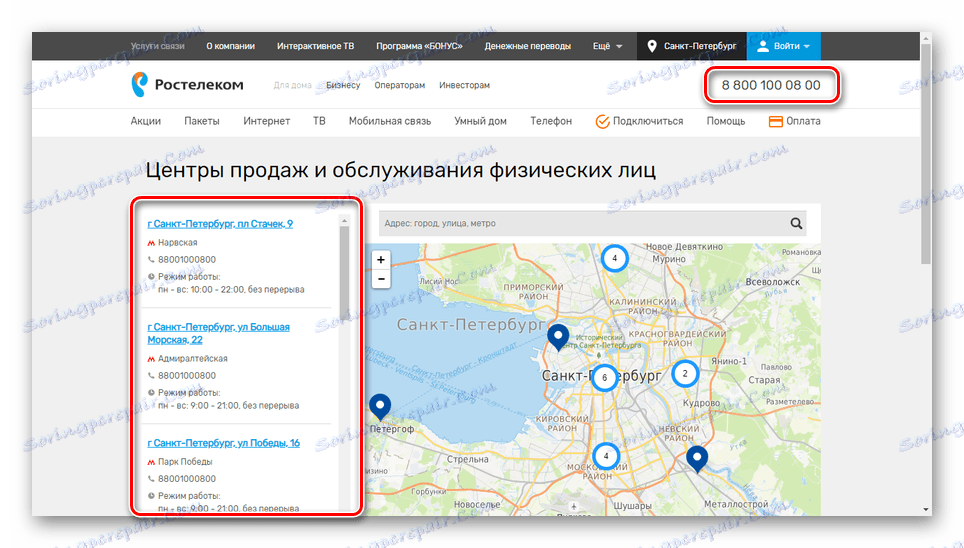
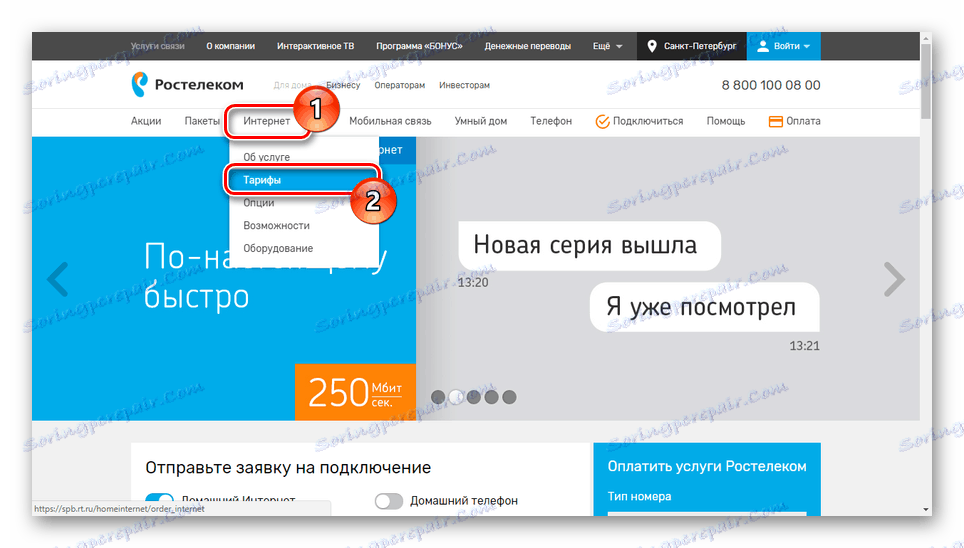

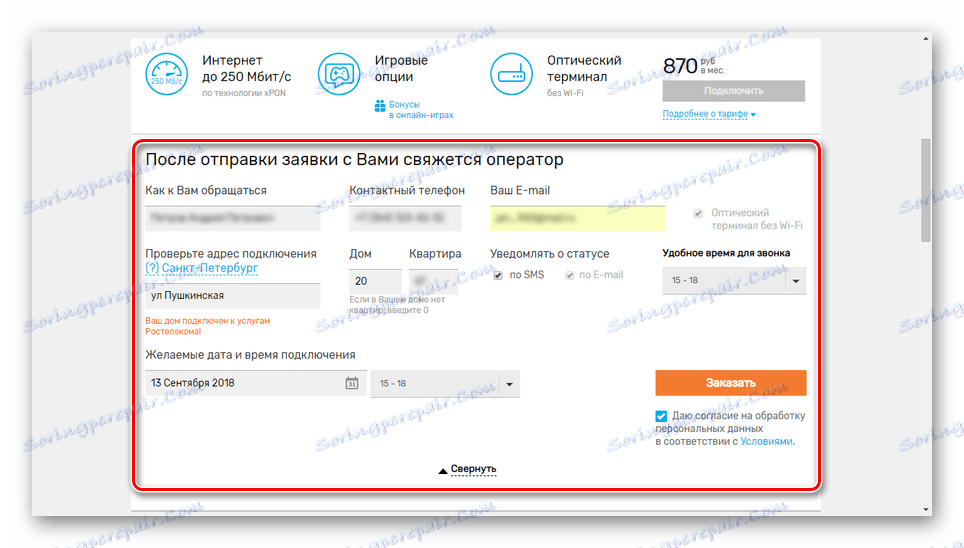
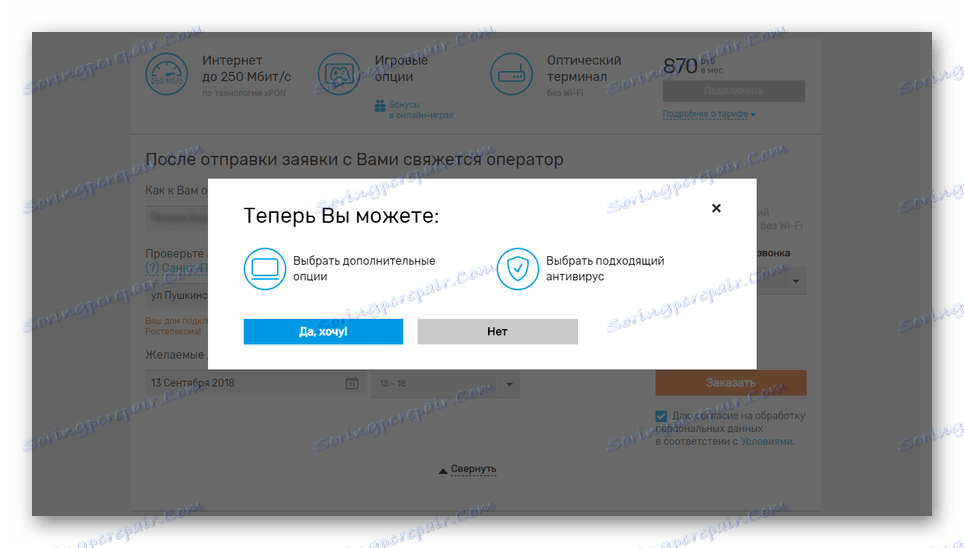
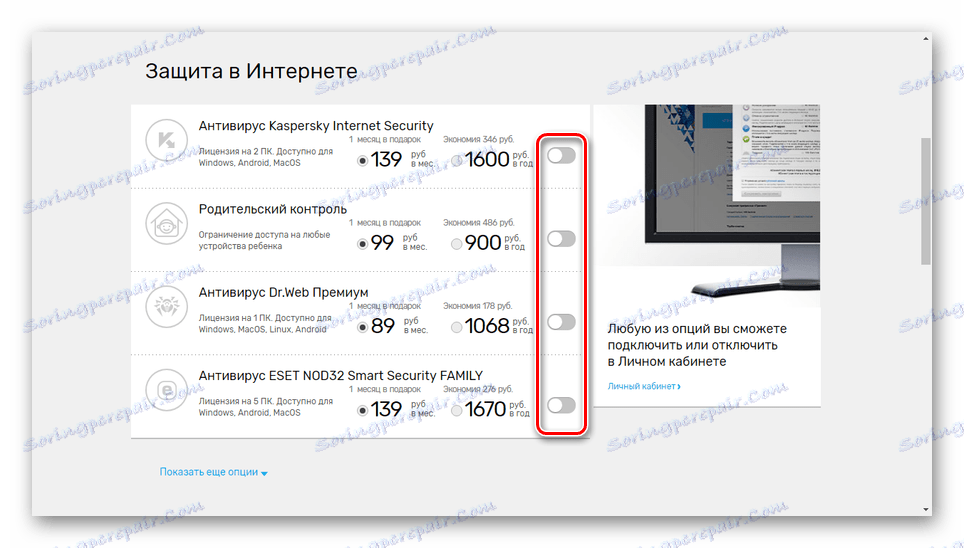
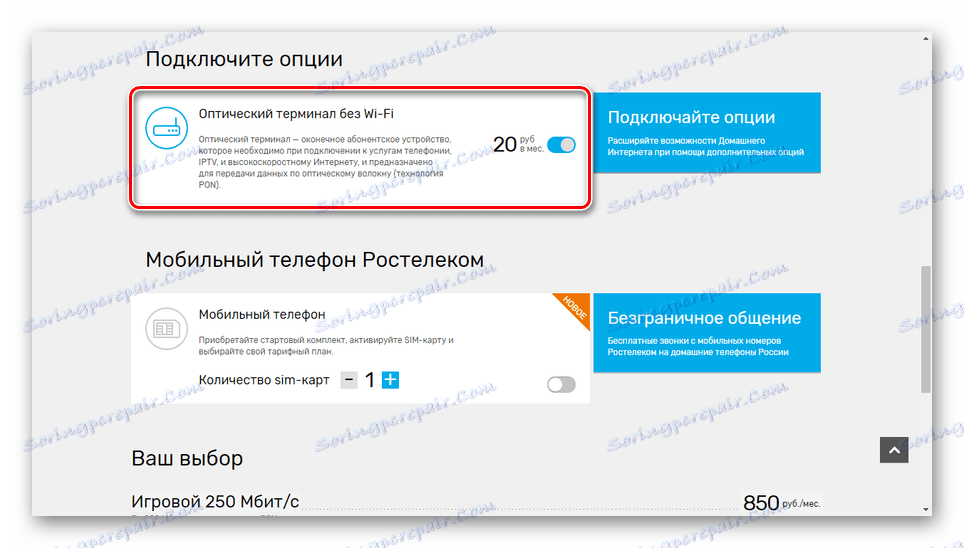
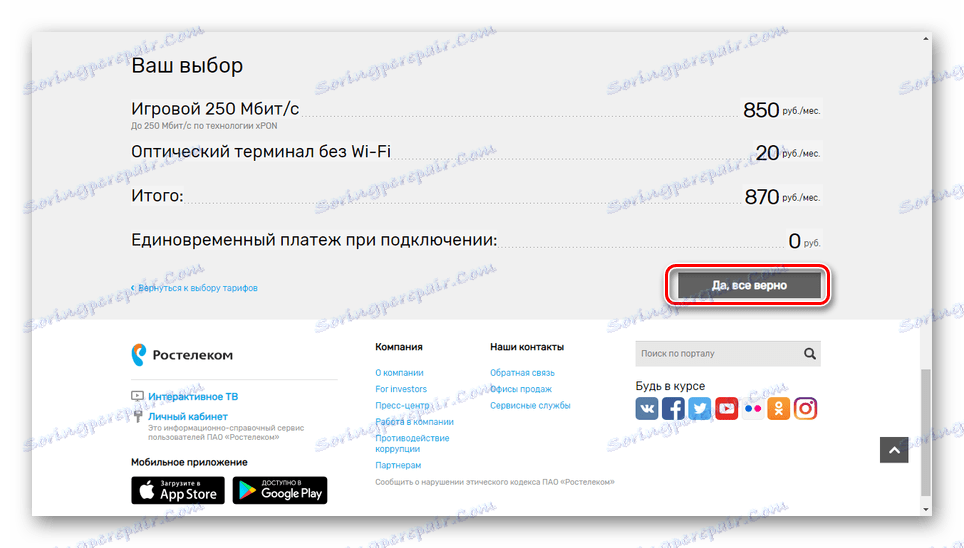
Корак 2: Повежите опрему
- У већини случајева, инсталација и конфигурација рутера су одговорност стручњака из компаније Ростелецом. Међутим, ако сте независно купили одговарајућу опрему и наручили Интернет кабл, и даље морате повезати рачунар са њим.
Више детаља: Како повезати рачунар са рутером
- Можете да сазнате детаље о подржаним рутера на веб локацији компаније. Проширите Интернет мени и идите на страницу Хардвер .
![Идите у одељак Опрема на веб локацији компаније Ростелецом]()
Сви уређаји који се могу користити за бежичне и жичане везе бит ће овде постављени.
![Погледајте листу опреме на веб страници компаније Ростелецом]()
Трошкови куповине зависе од параметара уређаја. Рутери са Ви-Фи подршком су цене виши од регуларног "АДСЛ-а" .

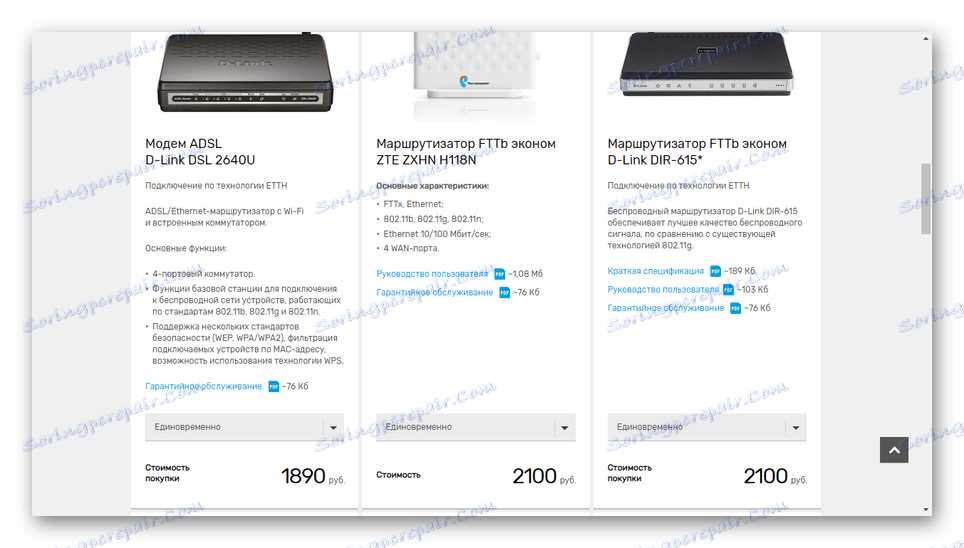
Корак 3: Конфигуришите конекцију
Након повезивања Интернета са компанијом Ростелецом, у уговору се обично наводе додатне информације, на пример, корисничко име са лозинком или информације о статичкој ИП адреси приликом додавања одговарајуће опције. Разговарали смо о одговарајућим поставкама рачунара у првом и другом начину у једном од чланака на нашем веб-сајту користећи сљедећу везу.
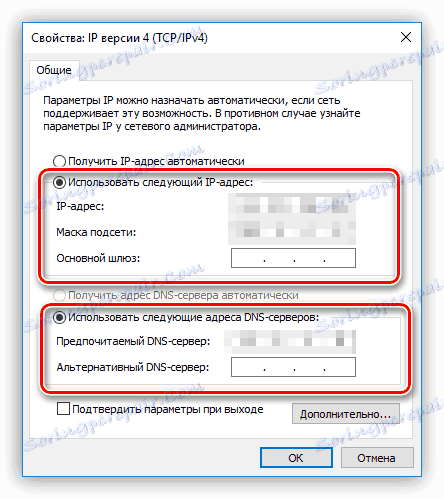
Више детаља: Како поставити мрежу на рачунар
Нећемо разматрати сва подешавања рутера, јер по дефаулту они не захтевају вашу интервенцију. Поред тога, веб интерфејс може значајно да варира у зависности од модела уређаја. На нашој веб страници постоји много упутстава о томе како конфигурирати неке од њихових сорти.
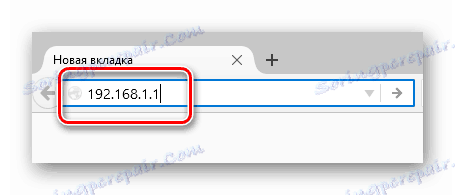
Погледајте и: Не могу да улазим у подешавања рутера
Опција 2: Бежични Ви-Фи интернет
Поред уобичајене жичане мреже, компанија Ростелецом вам омогућава да користите Ви-Фи рутер. Процес избора тарифе, прикључка и инсталације опреме готово је идентичан ономе што смо описали у првом дијелу чланка.
Главна карактеристика Ви-Фи везе је ниска цена за изнајмљивање рутера у његовом одсуству. О томе можете сазнати у опису тарифе на службеној веб страници.
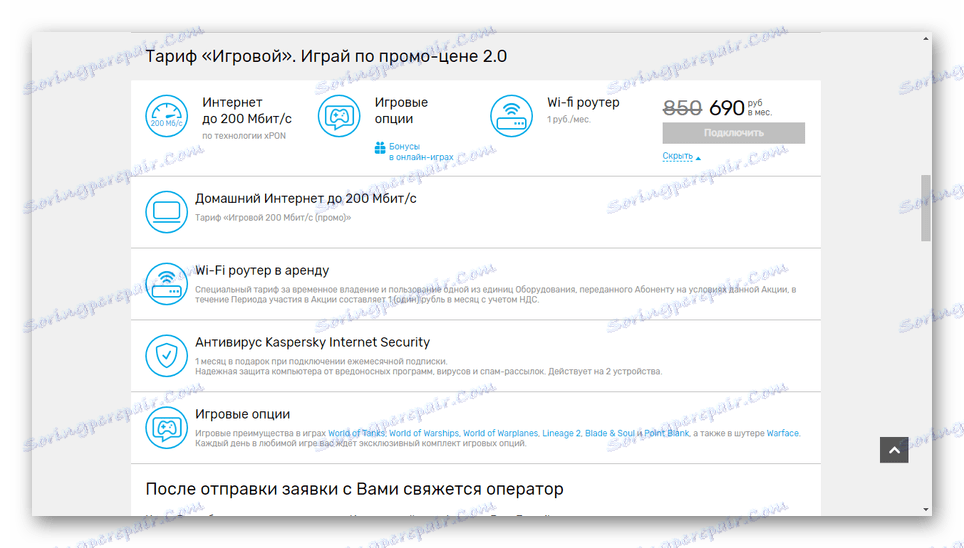
Ако већ имате рутер, довољно је обавијестити специјалисте компаније када позовете. У овом случају морате платити само одређену тарифу.
Када се повежете преко веб локације, можете уклонити пошту " Бок Ви-Фи роутер као поклон" , тако што ћете одбацити опрему.
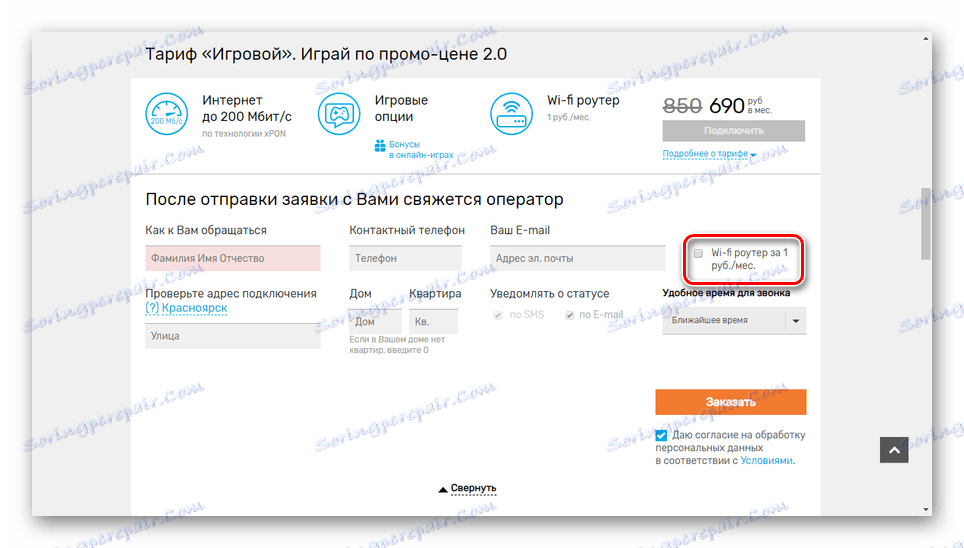
Описали смо поставке које треба применити на рачунару у претходном одељку овог чланка.
Опција 3: Мобилни Интернет
Овај тип мреже користи релативно мали број људи, јер 3Г и 4Г на рачунару често не оправдавају потребне трошкове. Међутим, ако из неког разлога не користите Ви-Фи и трајно повезане жице, у овом упутству ћемо погледати мобилни Интернет компаније Ростелецом.
Корак 1: Изаберите уређај
Прво морате купити један од маркираних уређаја компаније Ростелецом који вам омогућава повезивање СИМ картице на рачунар. Распон модела је мали, јер у овој фази нема смисла задржати се.

Алтернативно, можете добити универзални УСБ модем који подржава СИМ картице од овог провајдера.

Могуће је користити паметни телефон постављањем Ростелецом Интернет приступне тачке за рачунар на њему. Функције се могу разликовати на различитим моделима, али у већини случајева ће вам бити потребна мрежна картица која подржава Ви-Фи.
Корак 2: Повезивање тарифа
- Након куповине уређаја, требало би да набавите СИМ картицу Ростелецом са одговарајућим тарифним планом. Да бисте то урадили, на званичној веб локацији проширите изборник за мобилне комуникације и изаберите Интернет опцију .
- На дну странице пронађите блок "За рачунаре" и кликните на везу "Детаљи" .
- Овде морате изабрати одговарајући тарифни план и наручити га користећи одговарајући образац.
Напомена: Обавезно прочитајте упутства да бисте лако активирали нову СИМ картицу.
- Поред наведеног, СИМ картицу можете купити у продајним канцеларијама компаније Ростелецом. Такође понекад долази са интернетом за рутере.
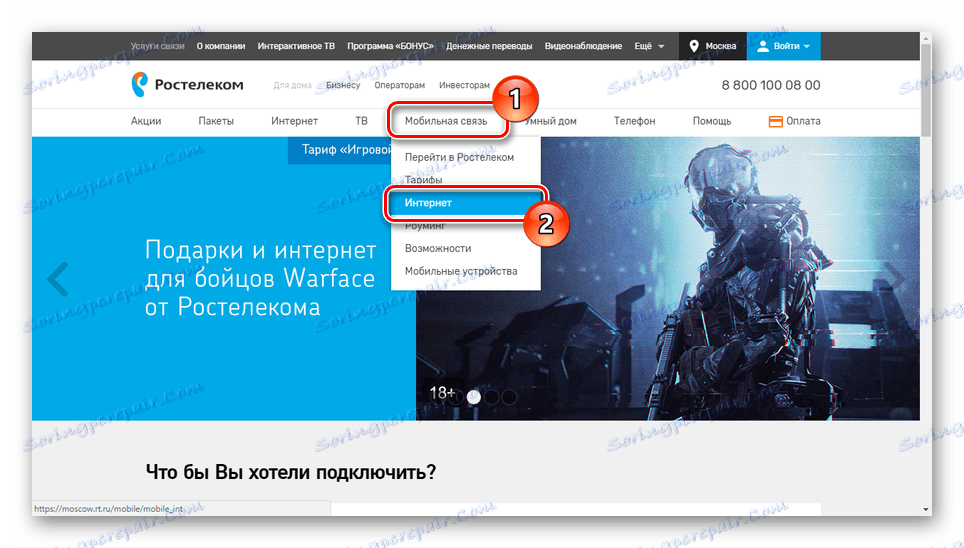
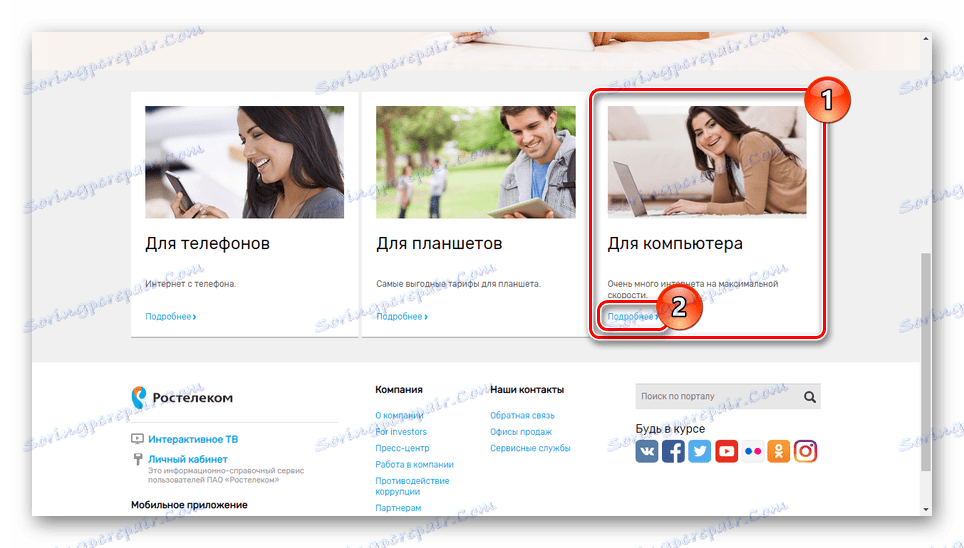
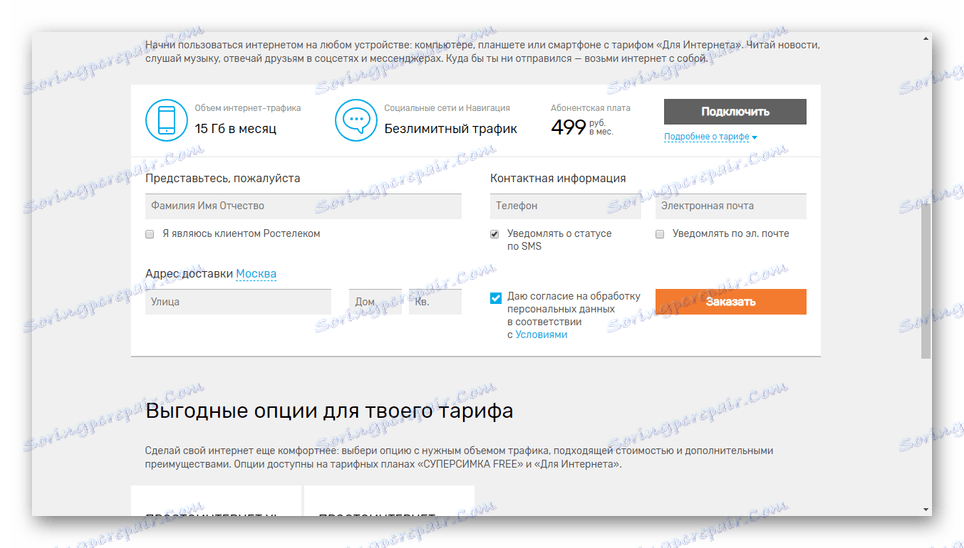
3. корак: ручне поставке
- Користећи званични 3Г / 4Г-модем компаније Ростелецом, не морате да правите прилагођавања Интернет поставки. Све неопходне промене се аутоматски примјењују након инсталирања софтвера када је уређај први пут повезан.
- Ако користите универзални модем или не подразумевате неке поставке, морате ручно да конфигуришете везу. Да бисте то урадили, отворите "Цонтрол Панел" и идите у одељак "Нетворк Манагемент" .
Погледајте и: Како отворити "Цонтрол Панел"
- Кликните на везу "Креирај и конфигуришите нову везу или мрежу . "
- Изаберите прву ставку са листе и кликните на дугме Даље .
- Овде морате навести врсту везе. За мобилни Интернет, Ростелецом, као иу ситуацији са 3Г / 4Г-модемима, користи "Свитцхед" тип .
- Ова поља морају бити попуњена на следећи начин:
- Бирани број је * 99 #;
- Има пользователа - Ростелецом;
- Лозинка - оставите поље празном или наведите исто као у претходној линији;
- Изаберите име везе на основу ваше дискреције.
- Ако је потребно, дозволите коришћење везе са другим корисницима и кликните на дугме "Повежи" .
![Прелазак на мобилну Интернет везу Ростелецом]()
Сачекајте док се не заврши аутоматска регистрација у мрежи, након чега ћете бити повезани на Интернет.
- Повезивање кроз "својства" адаптера у "Нетворк Цонтрол Центру" зауставља.
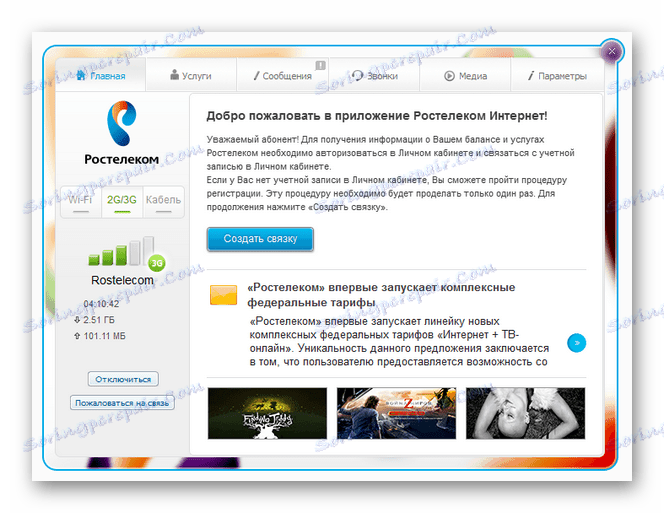
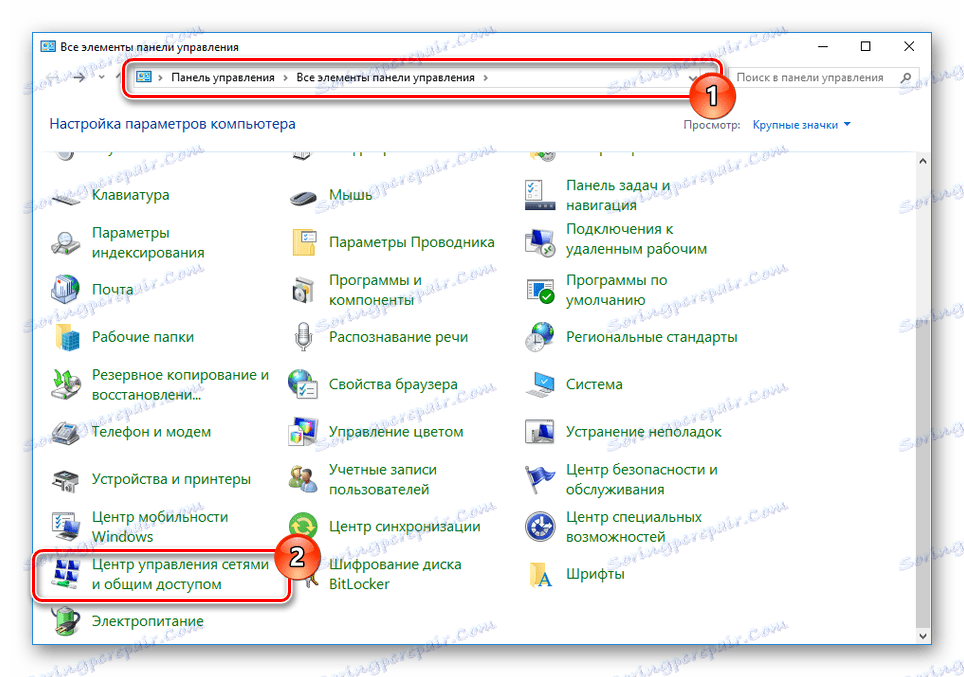
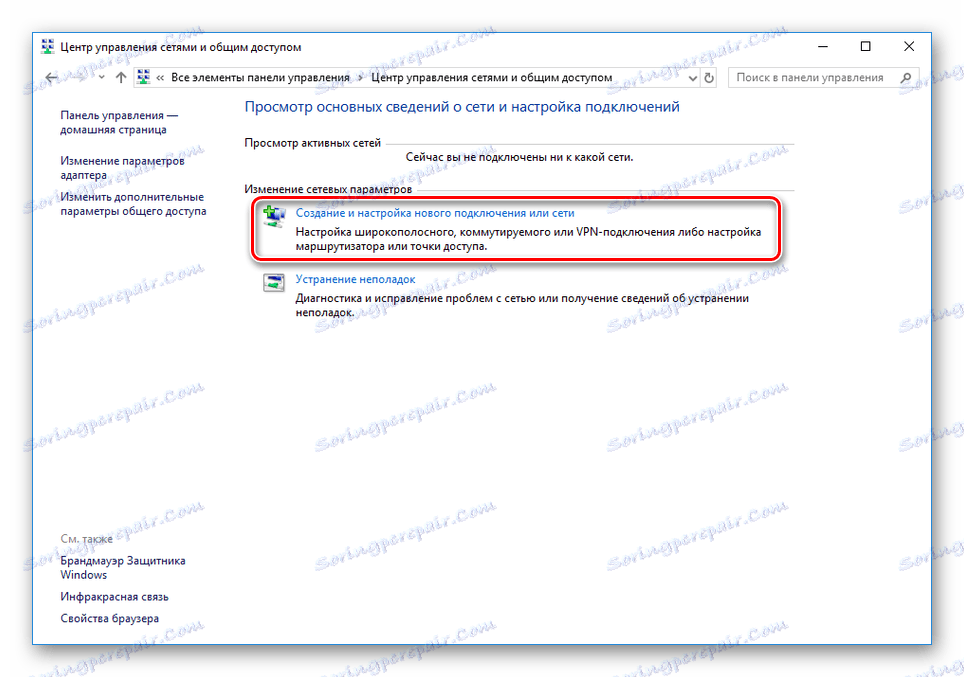
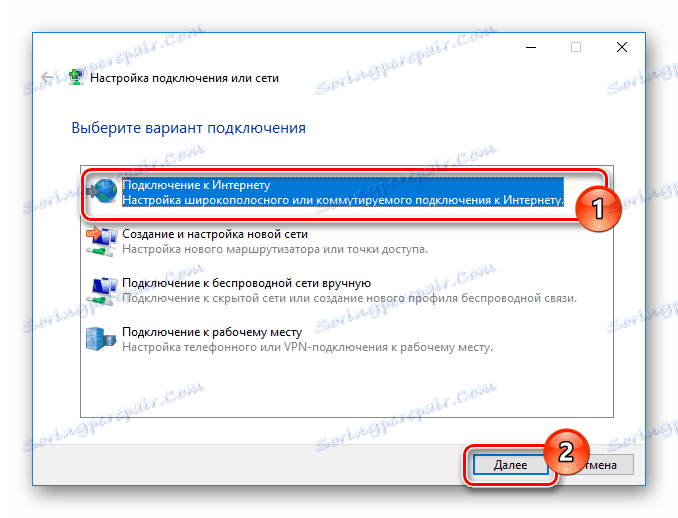
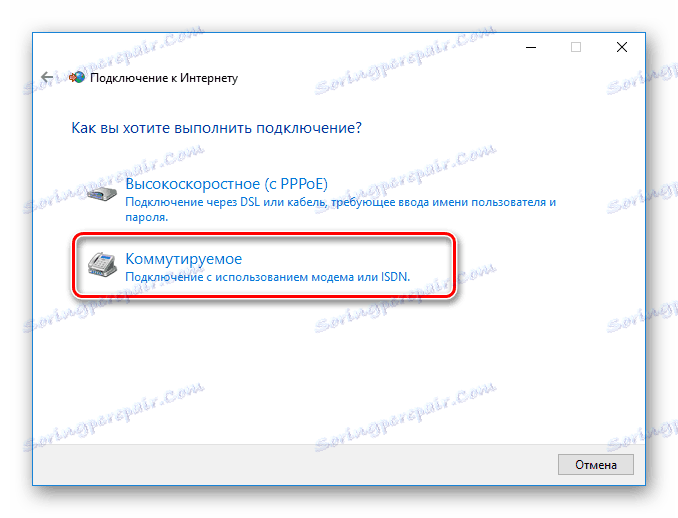
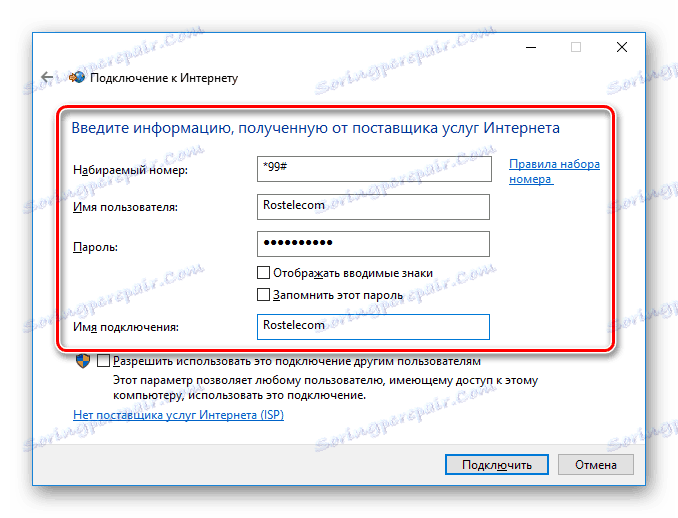

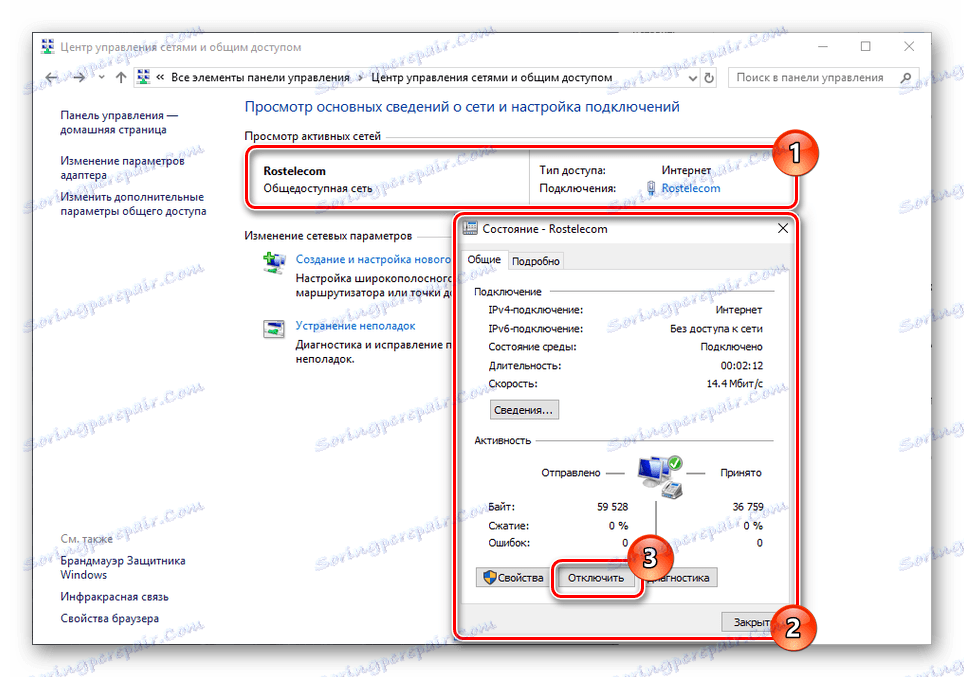
У овом случају, брзина везе је врло ограничена. Поред тога, требало би да узмете у обзир област покривености компаније Ростелецом, која је значајно инфериорна у развоју водећим пружаоцима мобилног Интернета.
Опција 4: Брза поруџбина онлине
Поред свих разматраних метода, можете издати и брзу апликацију на главној страници званичног ресурса Ростелецом.
- Поставите жељене клизаче у активно стање и, ако је потребно, означите додатне опције.
- Наведите личне податке, потврдите вашу сагласност за њихову обраду и кликните на дугме "Наручи" .
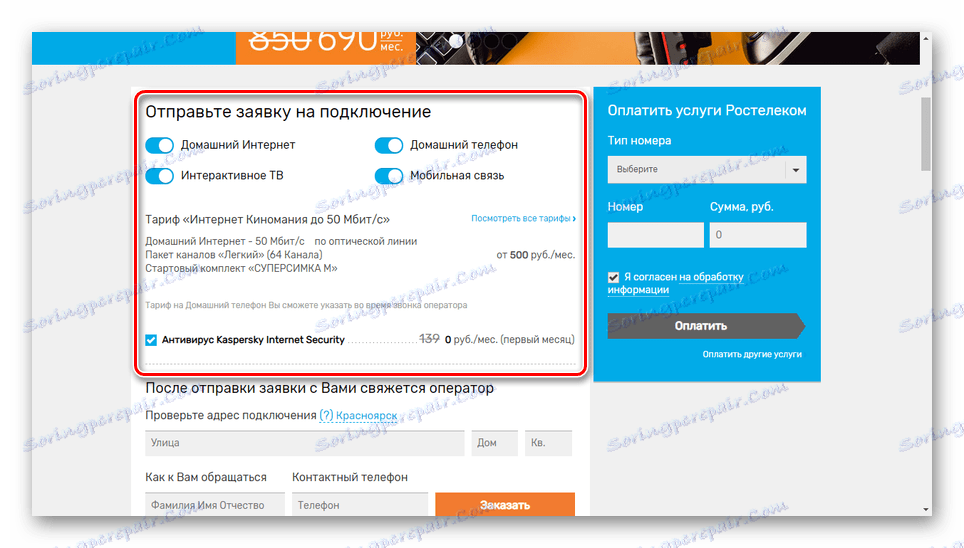
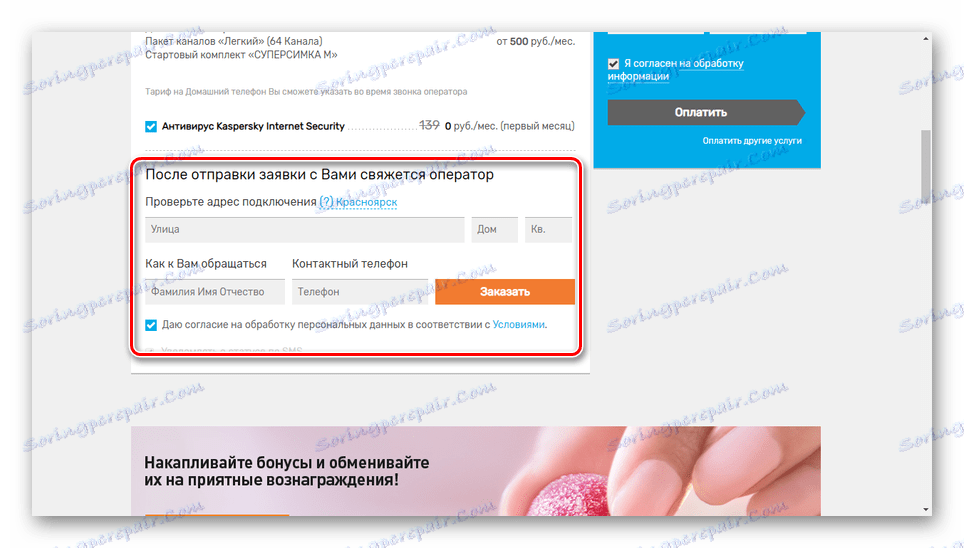
Без обзира на врсту везе изабране у будућности, можете променити тарифни план користећи свој лични рачун на веб локацији компаније Ростелецом или контактирањем контакт центра на одговарајућем телефонском броју.
Закључак
Процес повезивања на Интернет, укључујући и од компаније Ростелецом, данас је значајно поједностављен, тако да сте као редовни корисник и без икаквих потешкоћа. Ако након читања представљеног материјала имате нека питања, обавезно нам пишите у коментаре.